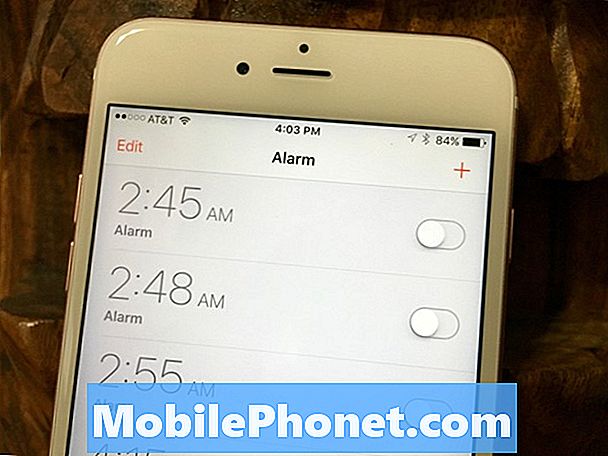Contenido
Esta guía le mostrará cómo cambiar el mensaje de correo de voz del iPhone en iOS 9. Incluso si no usa el iPhone para llamadas muy a menudo, esto es algo muy bueno, ya que puede terminar enviando más llamadas al correo de voz.
Si no realiza ningún cambio, el mensaje de correo de voz predeterminado del iPhone es bastante insípido y no muy profesional. Es una buena idea cambiar el mensaje de correo de voz del iPhone a algo más profesional o al menos algo que permita a las personas que llaman saber que han llegado a la persona adecuada.
Con el correo de voz visual es posible que no recuerde cómo llamar al correo de voz para configurarlo. Le mostraremos cómo grabar un nuevo mensaje de correo de voz del iPhone y escuchar su actual.

Aprende cómo configurar un saludo o mensaje de correo de voz personalizado para iPhone.
Recomendamos que incluya su nombre y un mensaje corto, especialmente si usa este teléfono para fines comerciales.
Con Visual Voicemail en iOS 9 puede escuchar un correo de voz fácilmente y también puede guardar o enviar un mensaje a otra persona a través de iMessage o correo electrónico.
La configuración de un nuevo mensaje de correo de voz es la misma en cualquier iPhone que ejecute iOS 9 o superior. Usa los pasos a continuación para configurar un mensaje de correo de voz personalizado para iPhone.
Toque en elTeléfonoIcono en la pantalla de inicio.
Siguiente toque en elMensaje de voz lengüeta En la parte inferior derecha de la pantalla.
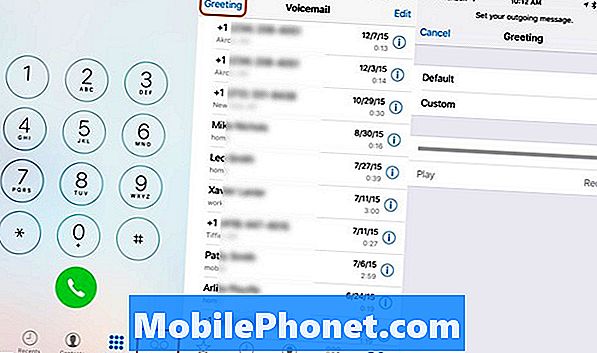
Establecer un saludo personalizado de correo de voz del iPhone.
Una vez que aparezca esta pantalla, se mostrarán todos sus correos de voz anteriores. GrifoSaludoEn lo alto izquierda.
En la página de Saludo hay dos opciones. La opción estándar es usar el mensaje de correo de voz predeterminado del iPhone, pero también puede grabar un mensaje personalizado. Si ya tiene un mensaje de correo de voz personalizado del iPhone grabado, toque Jugar para escucharla ahora. De otra manera toque Personalizar.
Puedes tocar en Grabar para comenzar a grabar un nuevo saludo de correo de voz de iPhone y luego Detener cuando haya terminado. Tocar en jugar escucharlo para que no tengas un error o un ruido embarazoso. Cuando esté satisfecho con el mensaje, toque Salvar en la parte superior derecha.
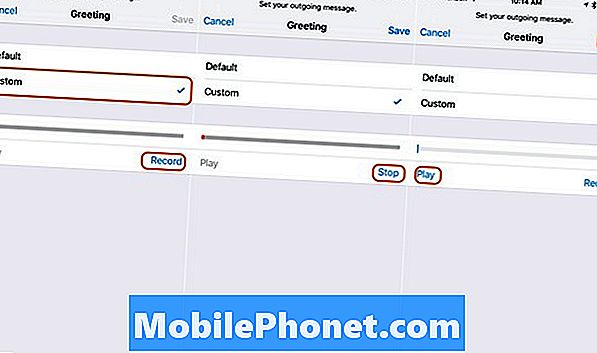
Grabe un mensaje de correo de voz personal de iPhone para que las personas que llaman escuchen.
Mientras graba un mensaje, asegúrese de no gritar en el teléfono y de grabar en un lugar tranquilo. Configurar esto en un restaurante hará que el saludo del correo de voz de tu iPhone suene como si realmente estuvieras levantando el teléfono.
Si está configurando un nuevo mensaje de correo de voz de iPhone para el trabajo, es una buena idea asegurarse de que su mensaje sea profesional y que evite errores comunes. MightyCall recomienda no usar "Su llamada es muy importante para nosotros ..." para iniciar su mensaje.
El servicio también recomienda indicar su nombre, disculparse por haber perdido la llamada y que volverá a llamar. Si es posible, incluya un período de tiempo para una llamada de retorno. No divague ni incluya información innecesaria.
Durante la grabación, es una buena idea mantener el mensaje de correo de voz del iPhone corto. Lo ideal es no hacer que las personas que llaman lo escuchen por más de 25 segundos.
Para usuarios personales, un mensaje de correo de voz divertido del iPhone puede ser justo lo que quieres. Aún es una buena idea que sea breve, pero puede divertirse usando su iPhone para grabar un mensaje de correo de voz divertido que se reproduce por un altavoz en su computadora u otro dispositivo.
iOS 9.2 vs iOS 9.1: novedades en iOS 9.2